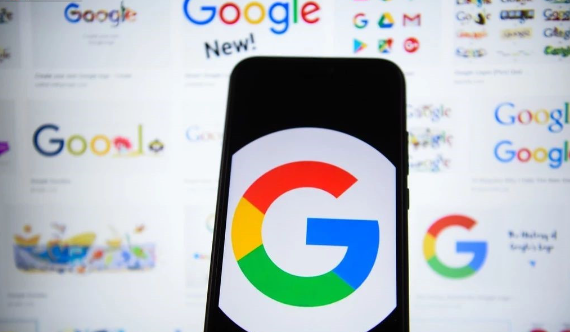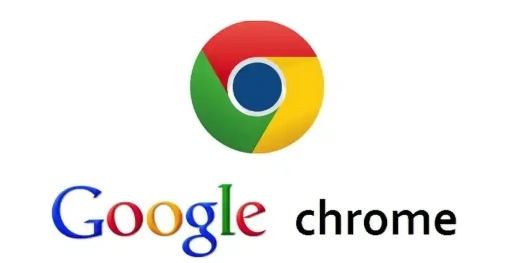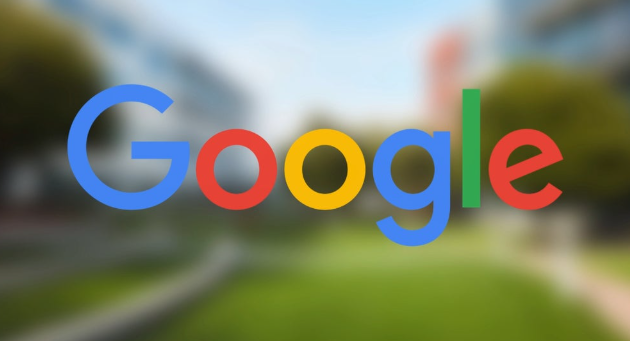当前位置:
首页 >
Google Chrome浏览器书签同步问题解决方案
Google Chrome浏览器书签同步问题解决方案
时间:2025-06-01
来源:谷歌浏览器官网
详情介绍

1. 检查网络连接与登录状态:确保设备处于稳定的网络环境中,因为网络不稳定或中断可能导致书签同步失败。同时,确认已正确登录谷歌账号,若登录异常,可尝试重新登录或找回账号密码。
2. 开启书签同步功能:打开Chrome浏览器,点击右上角的个人资料图标,选择“设置”选项。在设置页面中,点击左侧菜单栏中的“同步和Google服务”,确保“同步数据”选项已开启,并勾选“书签”等相关需要同步的内容。
3. 清除缓存和Cookie:过多的缓存和Cookie可能影响书签同步,可尝试清除浏览器的缓存和Cookie。在Chrome浏览器中,点击右上角的个人资料图标,选择“设置”,再点击“隐私设置和安全性”中的“清除浏览数据”,选择清除缓存和Cookie,然后重新登录账号进行同步。
4. 使用扩展插件辅助同步:如eversync扩展插件可以通过云同步解决问题,需要搭配Local CDN来连接服务器;Bookmarks clean up可以删除重复书签,这两者的结合基本比较好的解决了chrome书签在国内的同步问题,已达到在不同客户端之间都能实时同步书签了。
5. 手动导入导出书签:若自动同步一直存在问题,可先在原设备上导出书签,然后在新设备或其他需要同步的设备上手动导入书签。在Chrome浏览器中,点击“书签”图标,选择“书签管理器”,在书签管理器中点击左上角的“导入/导出”按钮,可选择导出到HTML文件或从HTML文件导入书签。
总的来说,以上是解决Google Chrome浏览器书签同步问题的多种方法。您可以根据实际情况选择合适的方法,并确保操作正确无误。如果问题依然存在,建议联系谷歌客服或寻求专业技术支持。
继续阅读